Das Erstellen realistischer 3D-Architektur-Visualisierungen erfordert nicht nur präzises Modellieren, sondern auch sorgfältige Texturierung. In diesem Tutorial wirst du lernen, wie du Texturen für dein UV-Layout in Photoshop erstellst und diese im Cinema 4D implementierst. Lass uns loslegen!
Wichtigste Erkenntnisse
- Importiere dein UV-Layout aus Cinema 4D in Photoshop.
- Suche und lade Texturen aus dem Internet herunter.
- Wende die Texturen auf dein UV-Layout in Photoshop an.
- Speichere die Texturen richtig, um sie in Unity zu verwenden.
Schritt-für-Schritt-Anleitung
Schritt 1: UV-Layout in Photoshop vorbereiten
Du hast dein UV-Layout erfolgreich aus Cinema 4D exportiert. Öffne nun Photoshop und lade die Datei mit deinem UV-Layout. Es wird als eine der ersten Ebenen angezeigt, die du bearbeiten kannst. Hier ist ein Screenshot, um dir zu zeigen, wie das Layout aussieht.
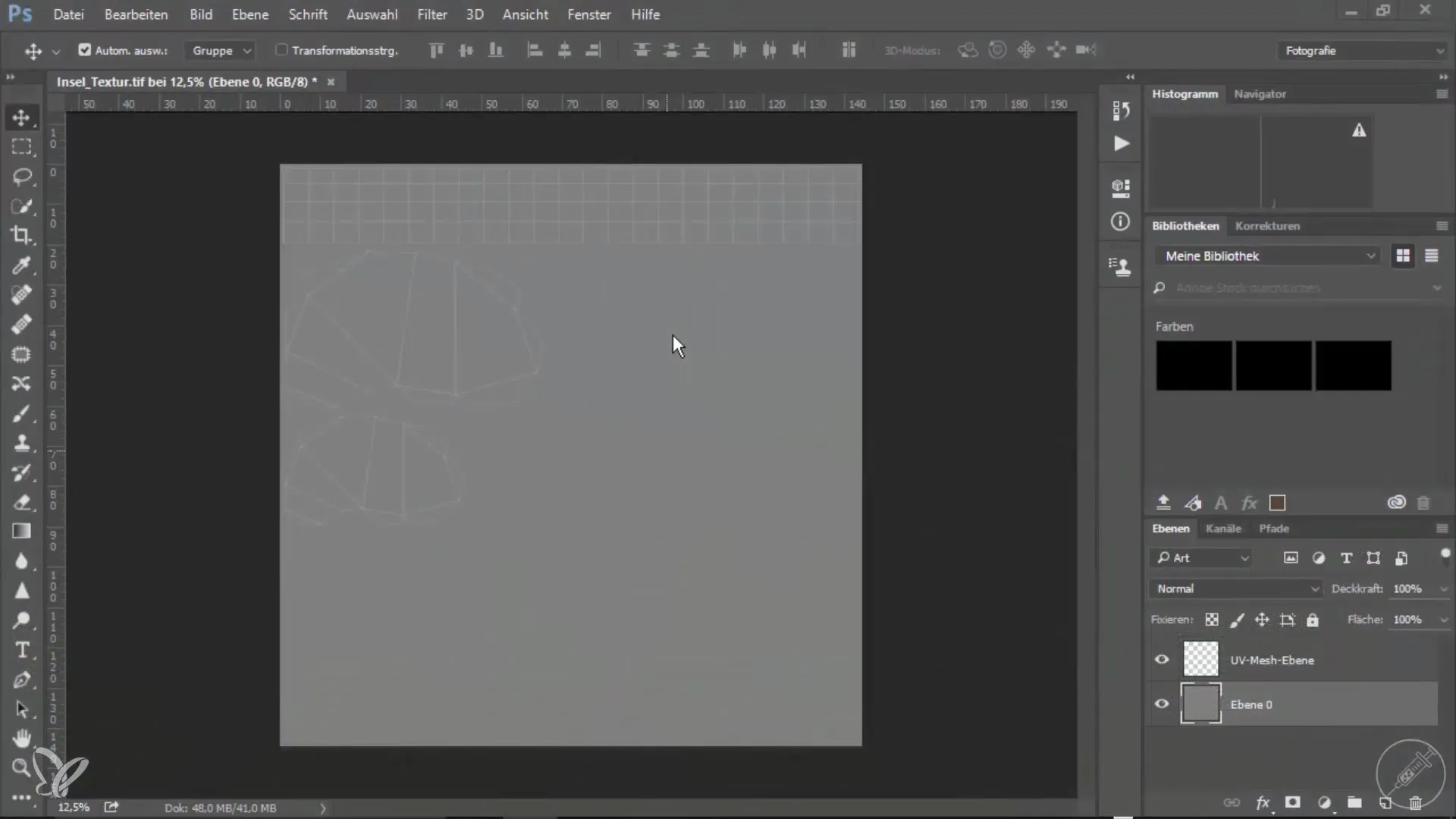
Schritt 2: Texturen suchen und herunterladen
Um die Texturen zu finden, gehe zu einer Webseite wie CGTextures oder textchoss.com. Hier kannst du nach verschiedenen Texturen suchen, die gut zu deinem Projekt passen. Wähle beispielsweise Gras oder Erde aus und lade die gesuchte Textur herunter. Achte darauf, dass du eine qualitativ hochwertige Textur auswählst, die nicht repetitiv wirkt. Hierbei hilft dir der Screenshot.
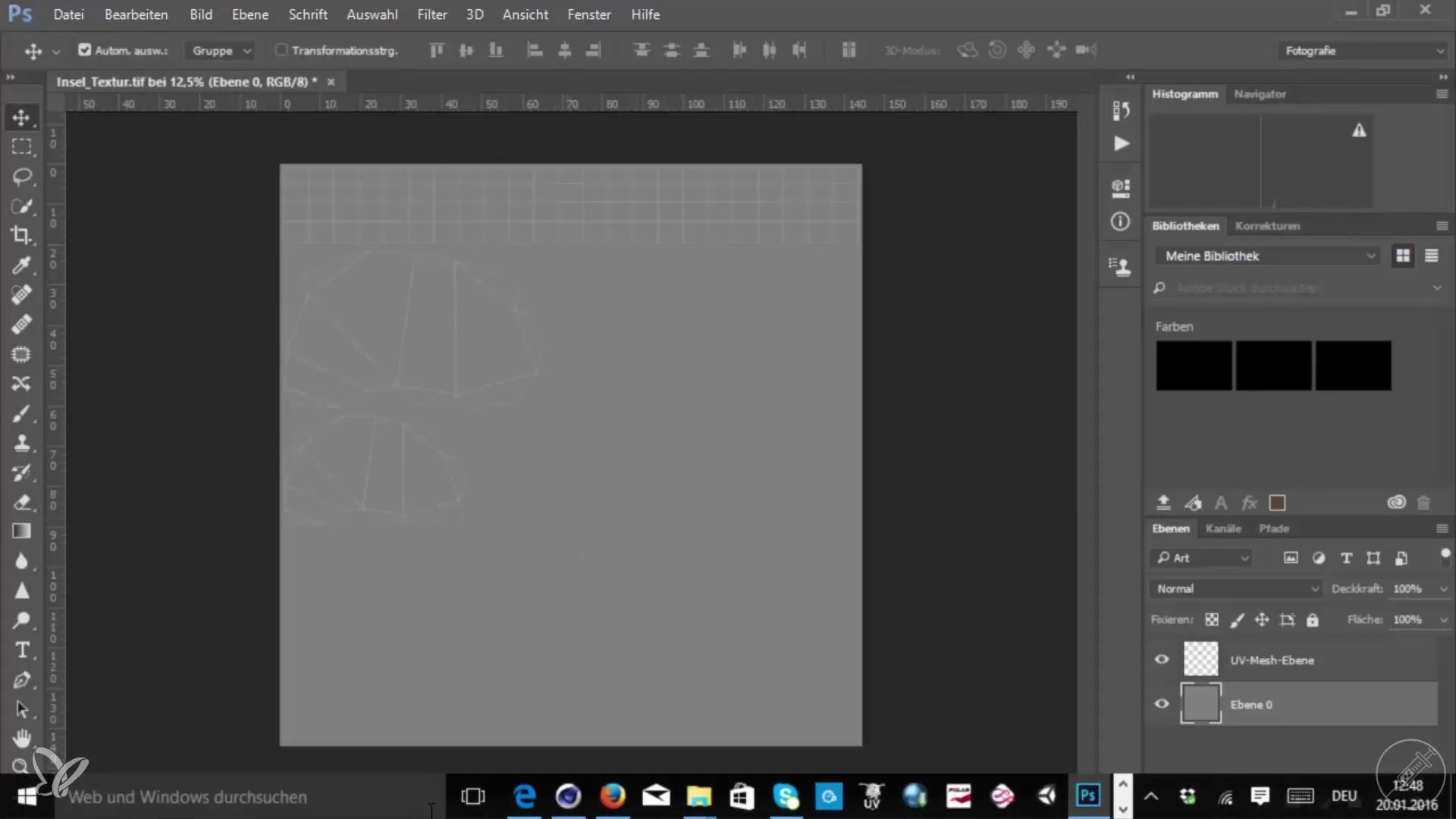
Schritt 3: Texturen in Photoshop anwenden
Jetzt benötigst du die heruntergeladene Textur. Ziehe die Textur einfach in dein Photoshop-Dokument und passe die Größe an, so dass sie das gesamte UV-Mesh abdeckt. Stelle sicher, dass die Textur an alle UV-Inseln angepasst ist. Währenddessen kannst du auch die Ebenenmaske verwenden, um die Textur präzise zu maskieren. Ein Screenshot zeigt dir die Schritte.
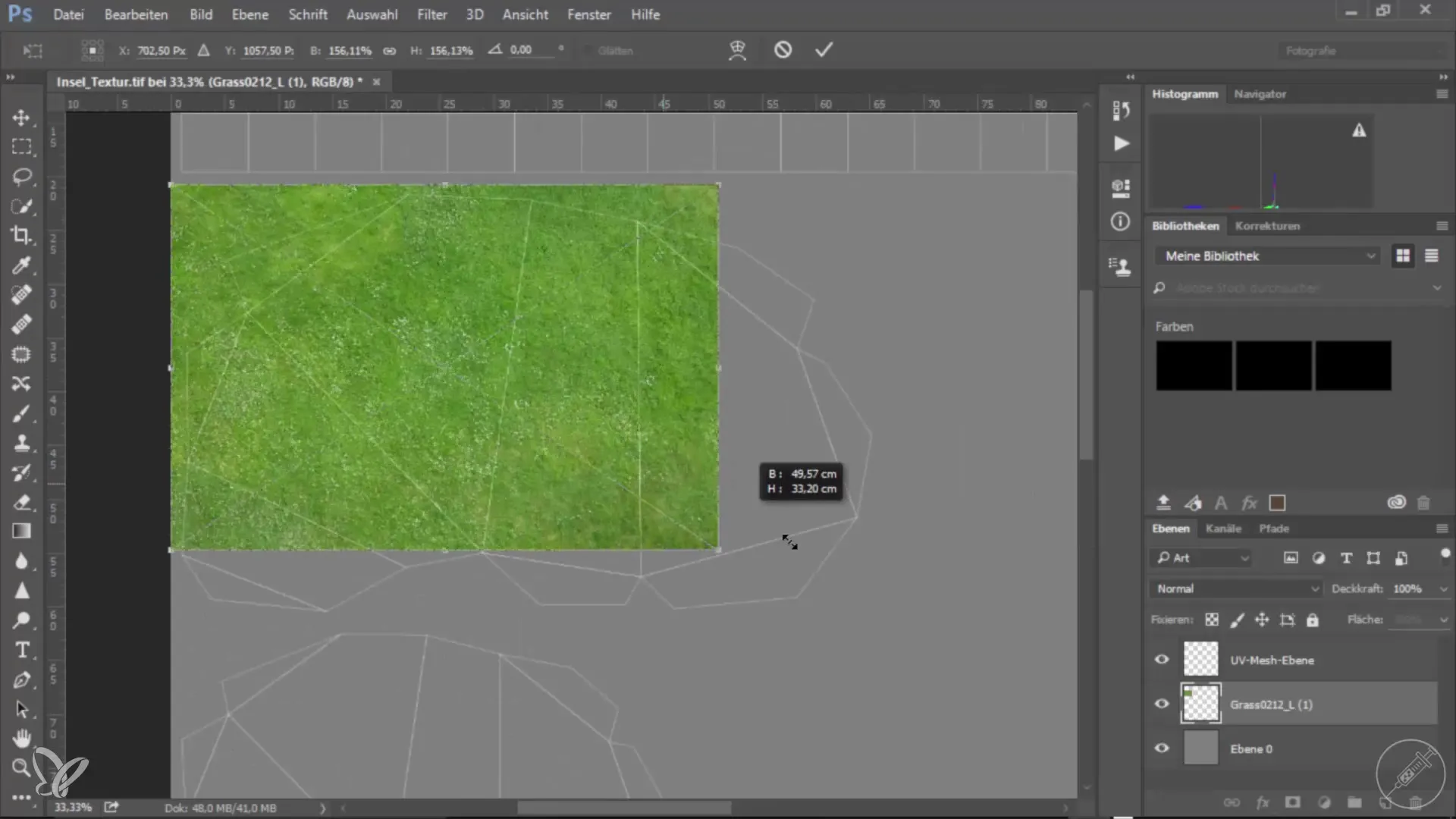
Schritt 4: Weitere Texturen hinzufügen
Neben der anfänglichen Grastextur kannst du auch zusätzliche Texturen für verschiedene Materialien hinzufügen, beispielsweise für Felsen oder Erde. Dupliziere die Ebene und platziere sie für eine umfassende Oberfläche. Du kannst die Auswahl der Texturen ganz nach deinem Bedarf gestalten und anpassen. Hier erläutere ich die genaue Vorgehensweise mit einem Screenshot.
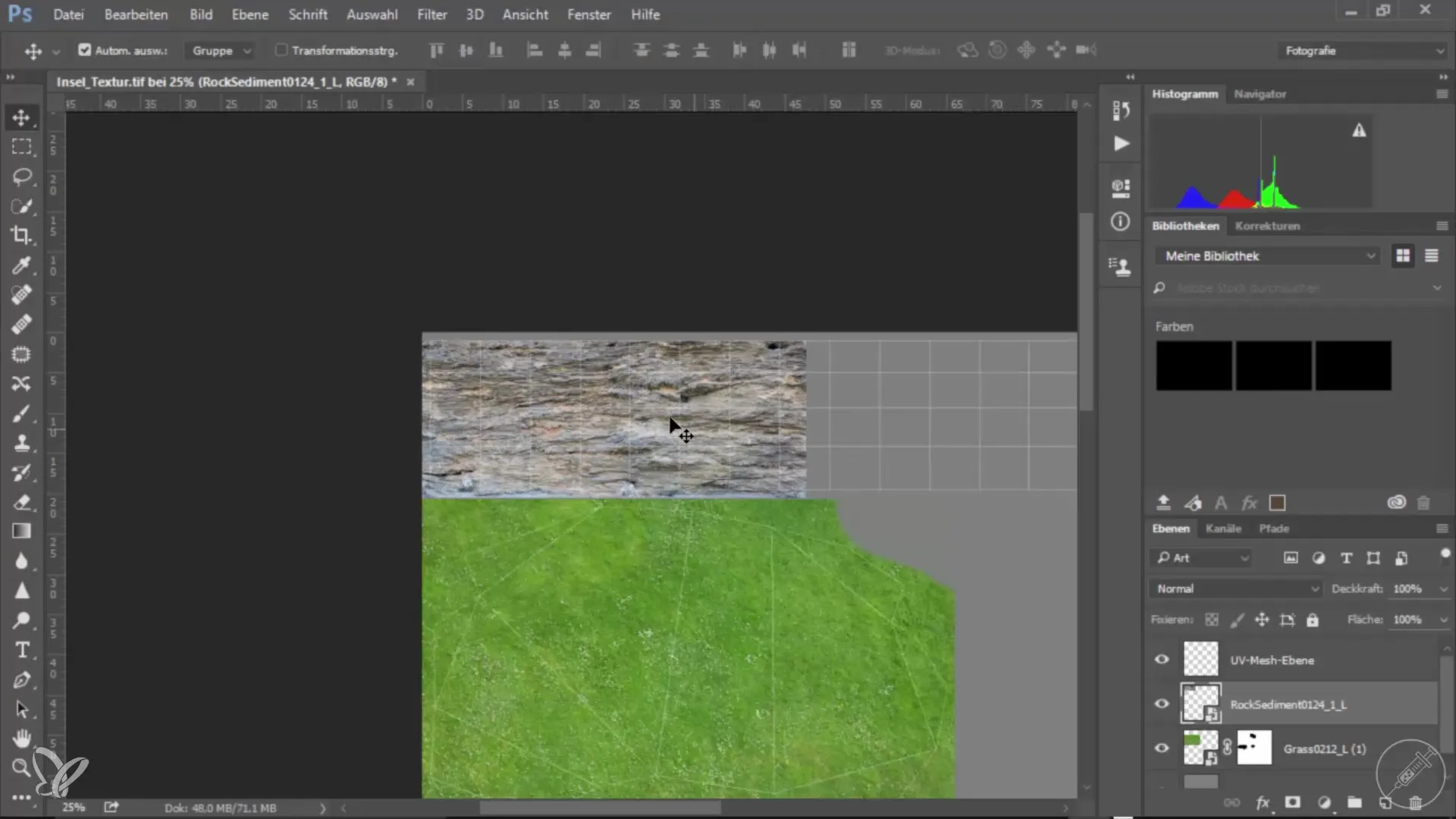
Schritt 5: Speicherung der Texturen
Sobald du mit dem Texturieren zufrieden bist, speichere deine Arbeit. Achte darauf, die Datei in einem geeigneten Format zu speichern, beispielsweise als .jpg für die Verwendung in Unity. Vergiss nicht, die UV-Mesh-Ebene auszublenden, bevor du die Datei speicherst; damit wird sichergestellt, dass nur die Texturen sichtbar sind. Ein Screenshot zeigt dir den Speicherprozess.
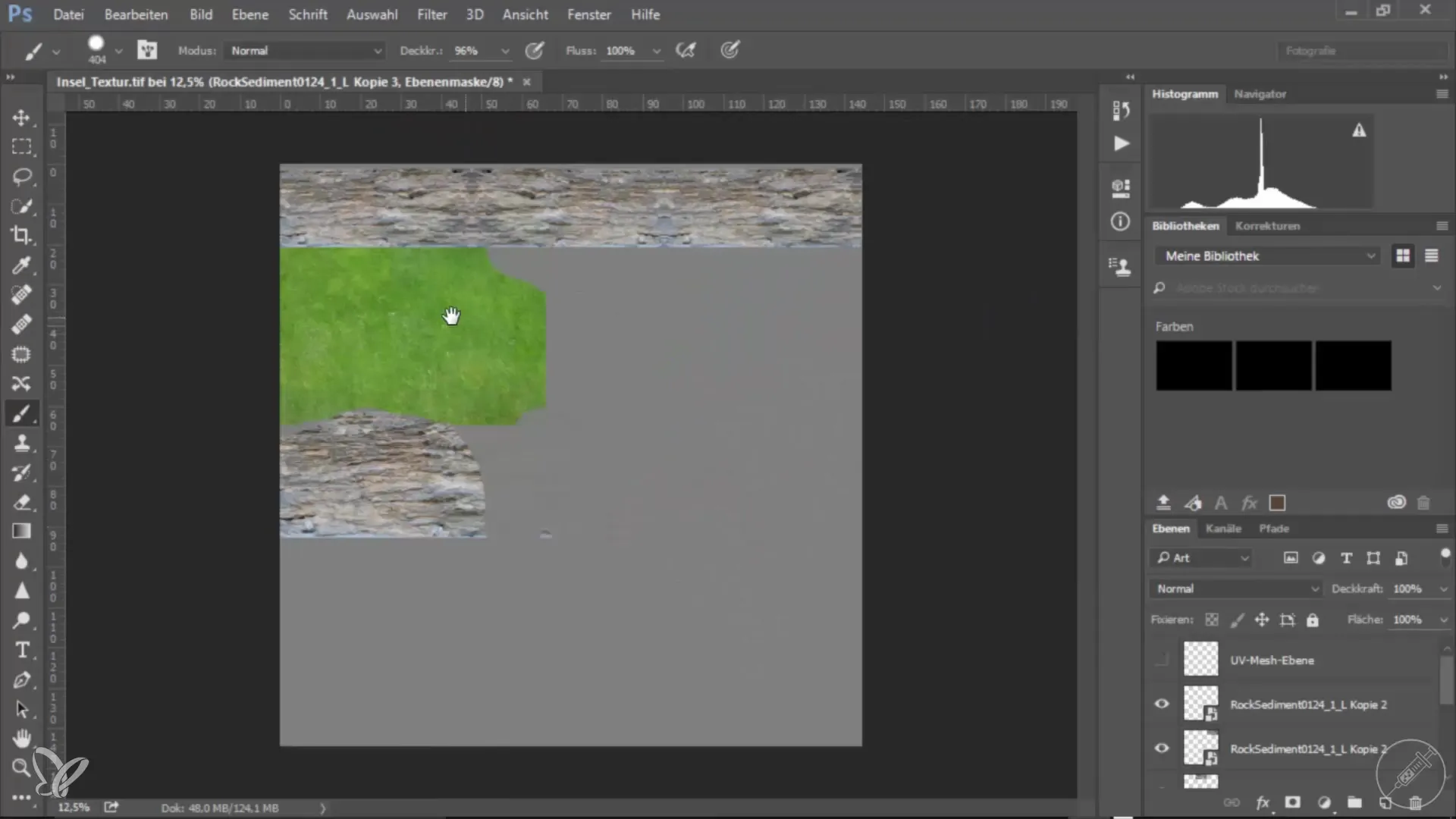
Schritt 6: Import in Cinema 4D
Nachdem du die Textur gespeichert hast, gehe zurück zu Cinema 4D und lade deine Textur ins Material. Navigiere zu den Farbeinstellungen, klicke auf den Button zum Hinzufügen der Textur und wähle deine .jpg-Datei aus. Diese Schritte werden durch einen Screenshot veranschaulicht.
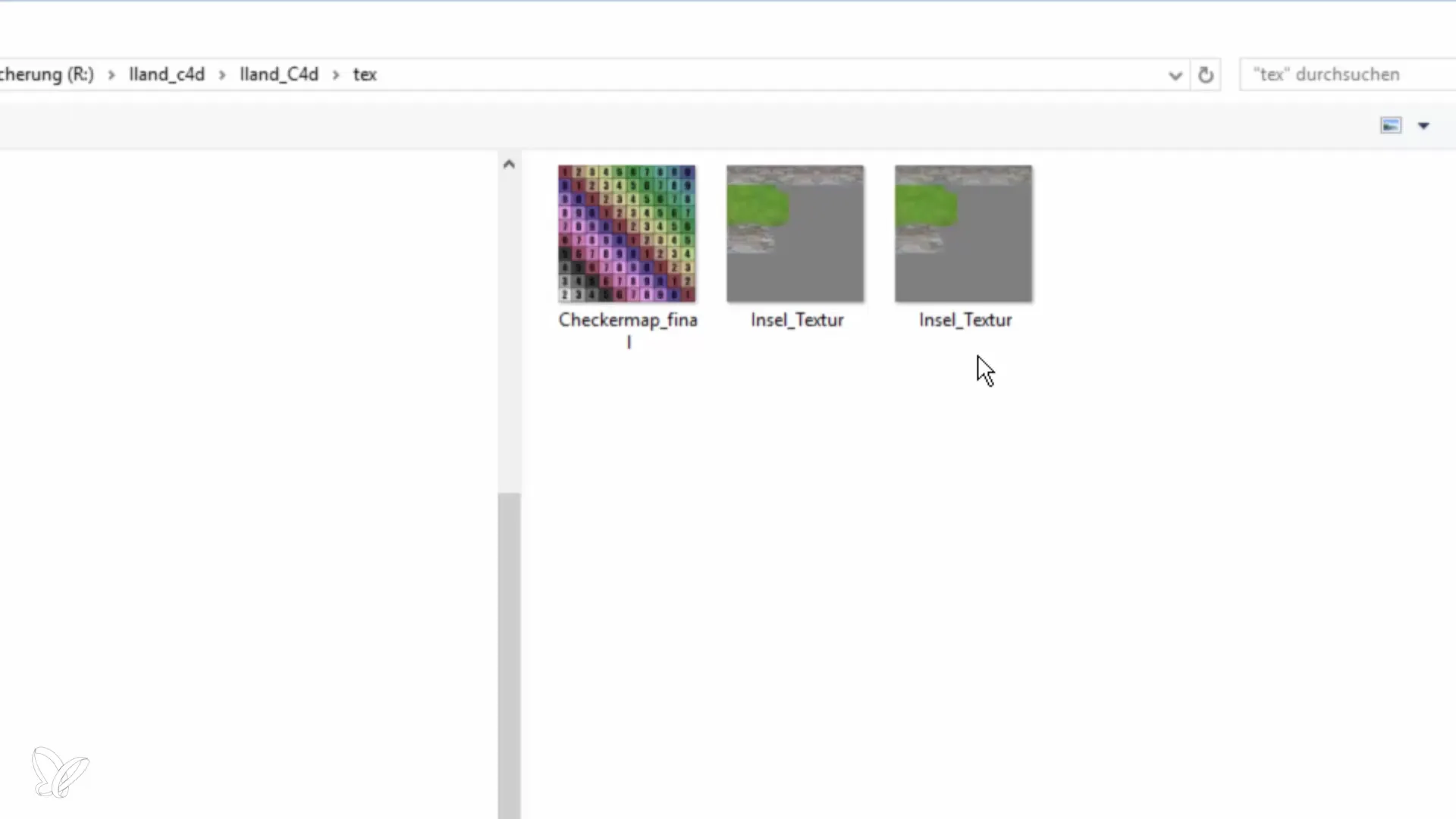
Schritt 7: Überprüfung der Texturen
Nachdem die Texturen auf dein Modell angewendet wurden, kontrolliere, ob alles gut aussieht. Durch eine einfache Ansicht kannst du sicherstellen, dass die Texturen korrekt und in der gewünschten Qualität angezeigt werden. Hier ist ein Screenshot von der Überprüfung.

Schritt 8: Export nach Unity
Sobald du mit der Texturierung zufrieden bist, exportiere dein Modell aus Cinema 4D. Stelle sicher, dass du die Texturen mit exportierst, damit sie auf deinem Modell in Unity sichtbar sind. Der letzte Screenshot zeigt, wie du das Modell bereit für den Export machst.

Zusammenfassung – 360°-Architektur-Views: Texturing in Cinema 4D für Unity
Diese Anleitung hat dir gezeigt, wie du effektiv Texturen für dein 3D-Modell erstellen und die Texturen an das UV-Layout in Photoshop anpassen kannst. Du hast auch gelernt, wie du die Texturen in Cinema 4D importierst und sie für den Export nach Unity vorbereitest.
Häufig gestellte Fragen
Was ist ein UV-Layout?Ein UV-Layout ist eine 2D-Darstellung des 3D-Modells, die zeigt, wie Texturen auf die Oberfläche des Modells angewendet werden.
Wie lade ich Texturen aus dem Internet herunter?Besuche Webseiten wie CGTextures oder textchoss.com, suche nach der gewünschten Textur und lade sie herunter.
In welchem Format sollte ich die Texturen speichern?Speichere die Texturen einheitlich als .jpg oder .png, um eine optimale Qualität in Unity zu gewährleisten.
Was mache ich, wenn die Texturen nicht richtig angezeigt werden?Überprüfe zuerst die Platzierung der Texturen in Cinema 4D und stelle sicher, dass sie richtig auf das UV-Mesh angewendet werden.
Ist es besser, eigene Texturen zu erstellen oder herunterzuladen?Es hängt vom Projekt ab. Eigene Texturen können einzigartig sein, während heruntergeladene Texturen Zeit sparen können.


